Cum să configurați Gateway-ul de plată PayPal pe WooCommerce
PayPal este, fără îndoială, una dintre cele mai populare metode de plată utilizate pentru cumpărăturile online din întreaga lume. Dacă magazinul dvs. online nu acceptă plățile cu PayPal, atunci s-ar putea să pierdeți o mare parte din clienții dvs. care preferă să plătească prin această metodă populară.
WooCommerce vine cu funcționalitatea PayPal încorporată, pe care o puteți activa și dezactiva cu un clic pe un buton. Cu toate acestea, acest lucru nu este suficient dacă doriți să acceptați plăți prin PayPal sau plata cu cardul de credit. Trebuie să vă integrați contul PayPal cu WooCommerce.
Acest articol va acoperi toți pașii pe care va trebui să îi urmați pentru a vă ajuta magazinul WooCommerce să accepte plăți prin WooCommerce.
Crearea unui cont PayPal „Sandbox”
Primul pas pentru integrarea PayPal cu WooCommerce este crearea unui cont PayPal „Sandbox” pe care îl puteți folosi pentru a testa tranzacțiile în magazinul dvs. online. Contul poate fi creat în secțiunea pentru dezvoltatori a PayPal.
În secțiunea pentru dezvoltatori, veți vedea butonul de conectare în colțul din dreapta sus. Aici vă veți înregistra pentru a crea un cont paypal sandbox.
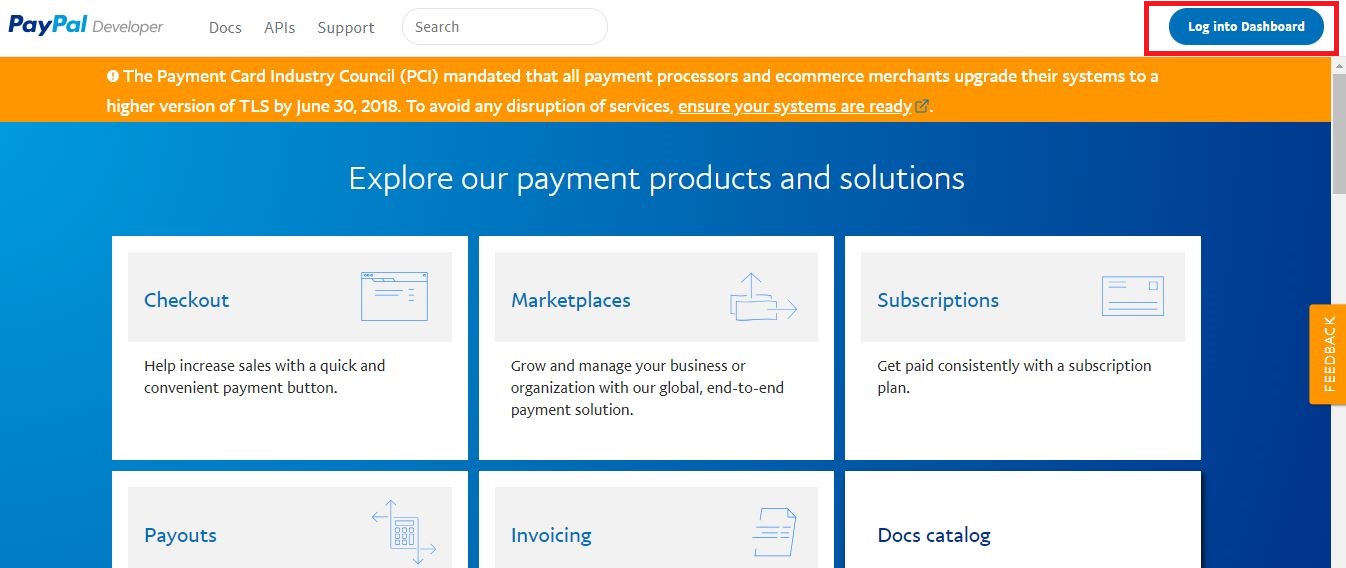
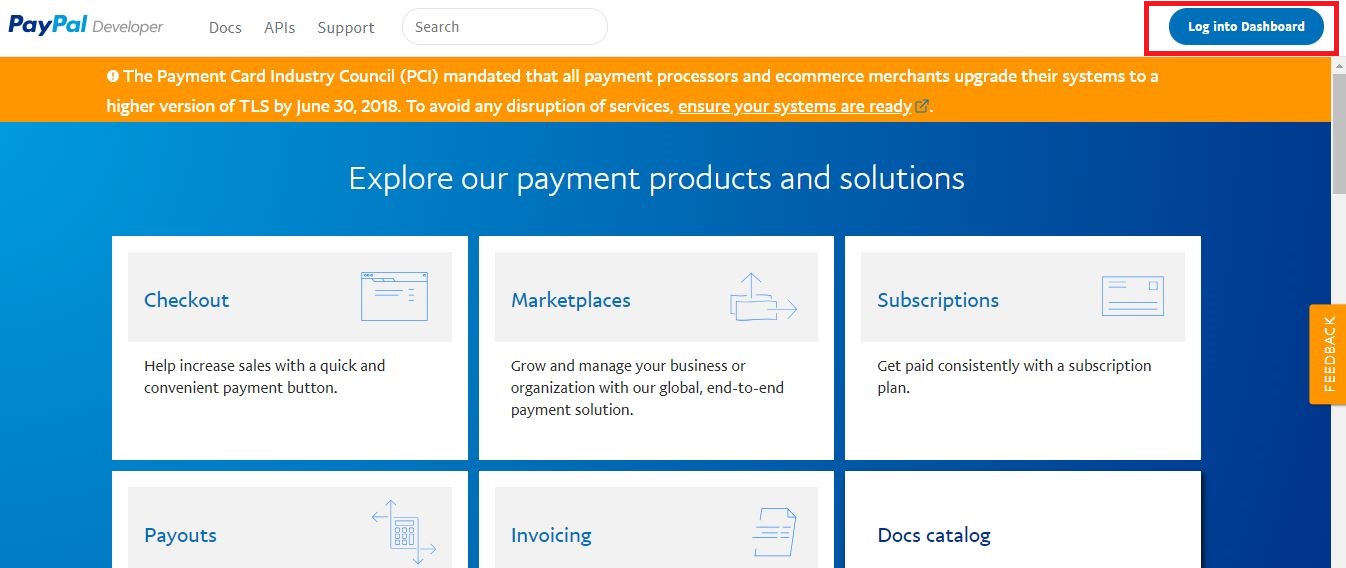
În continuare, veți vedea pagina de autentificare PayPal. Faceți clic pe butonul Înregistrare pentru a crea un cont nou.
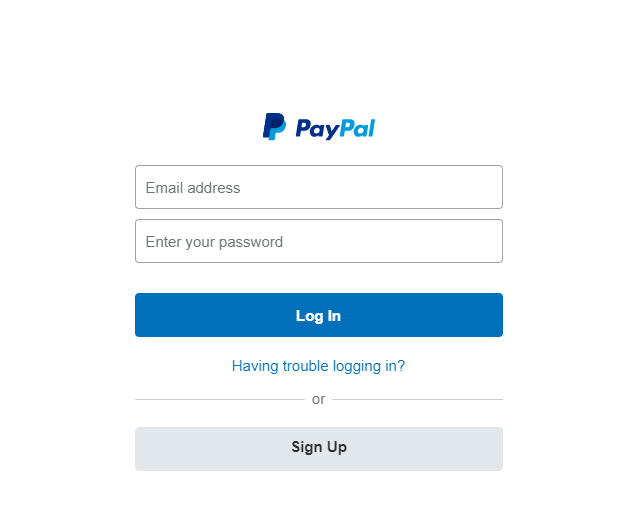
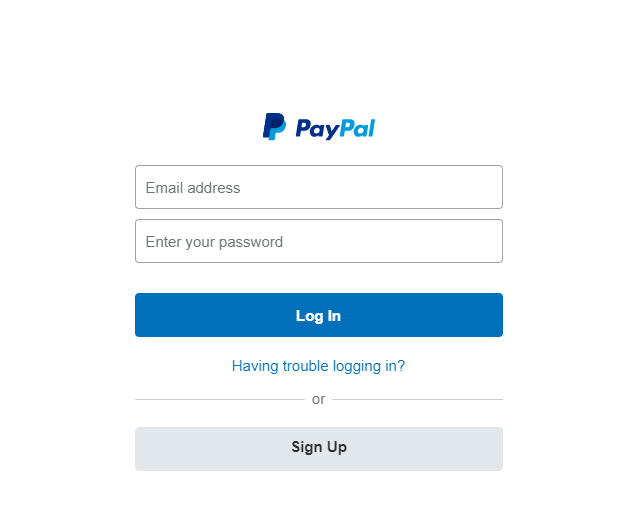
După ce vă înregistrați, PayPal vă va întreba dacă doriți să creați un Cont personal sau un Cont de afaceri.
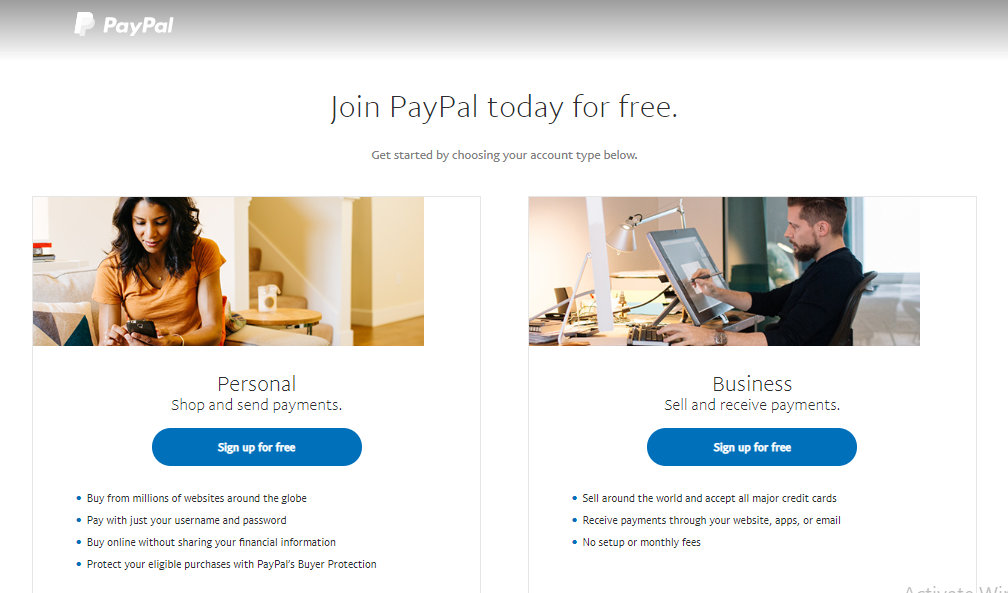
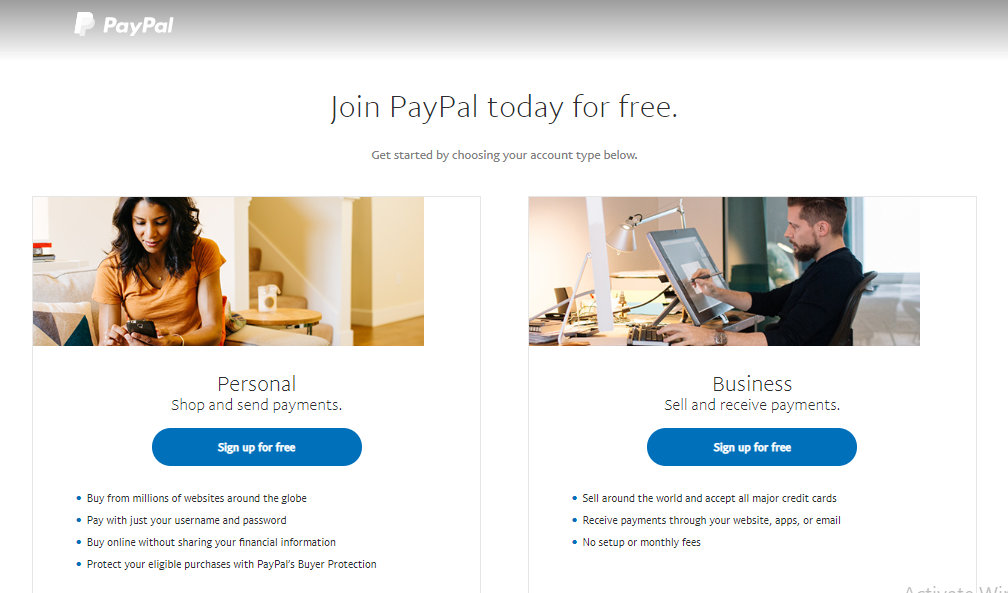
Un Cont personal este cel care poate fi folosit pentru a face cumpărături online. Un Cont Business este folosit pentru a accepta plăți prin PayPal în magazinul dumneavoastră WooCommerce.
Pentru acest tutorial, vom crea un Cont Business deoarece dorim să îl integrăm în magazinul nostru online. Cu toate acestea, pentru a testa tranzacțiile, asigurați-vă că aveți și un cont personal.
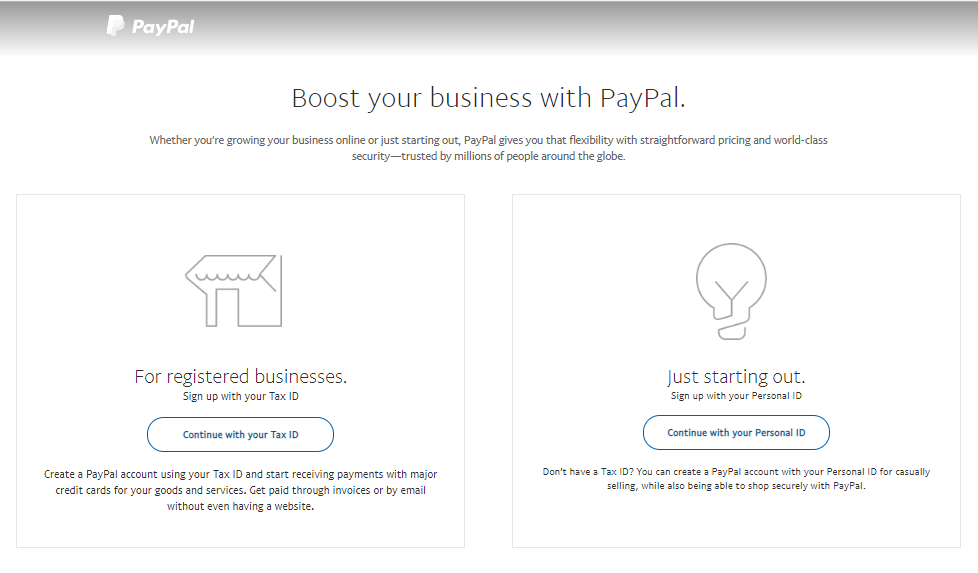
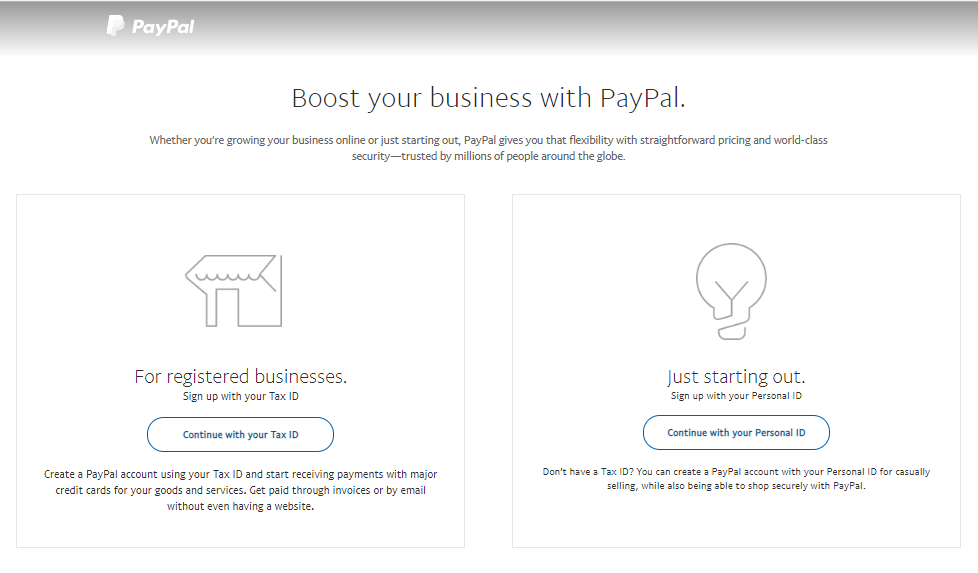
După alegerea contului de afaceri, va trebui să selectați dacă doriți să vă creați contul cu ID-ul dvs. de afaceri sau cu ID-ul dvs. personal. În scopul acestui tutorial, am folosit un ID personal, dar puteți folosi ID-ul dvs. de afaceri.
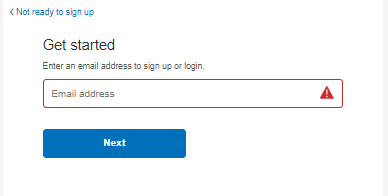
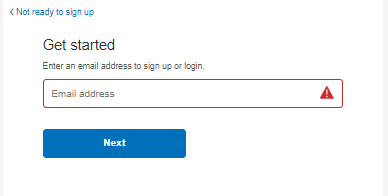
Introduceți doar adresa de e-mail și faceți clic pe next.
Integrați contul PayPal cu WooCommerce
Acum că v-ați creat contul PayPal, este timpul să îl integrați cu magazinul dvs. WooCommerce.
Din bara laterală a panoului de administrare WordPress, navigați la WooCommerce și faceți clic pe Settings
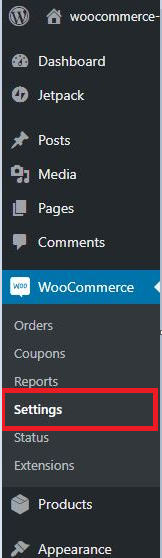
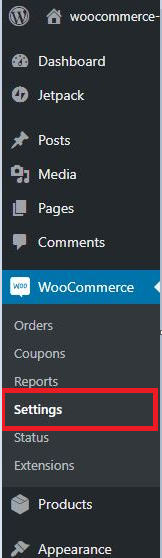
Din pagina Settings, mergeți la fila Checkout
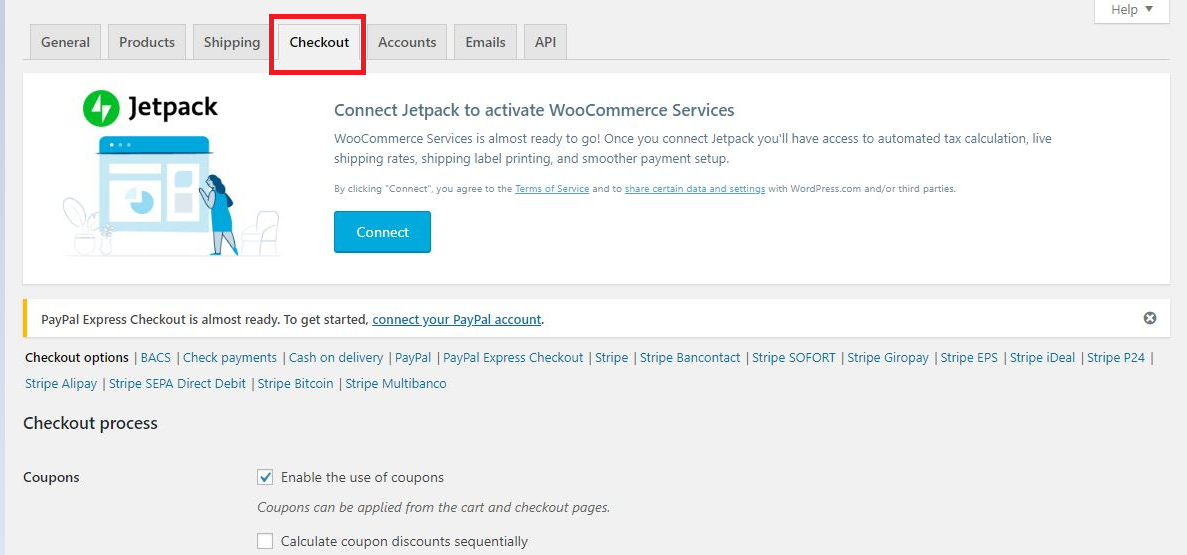
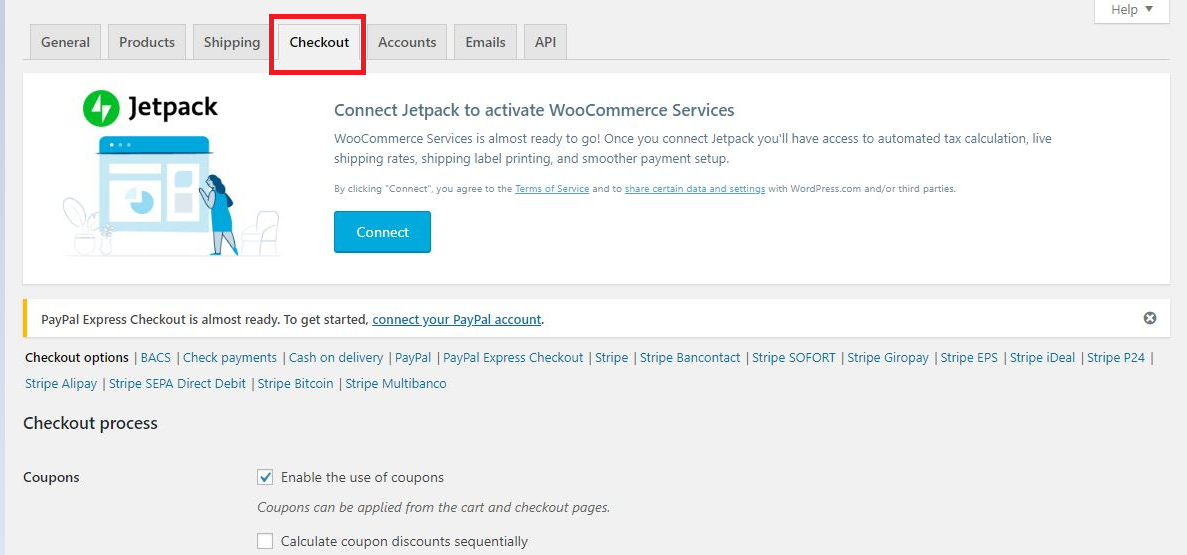
Descurgeți până la Payment Gateways și găsiți PayPal.
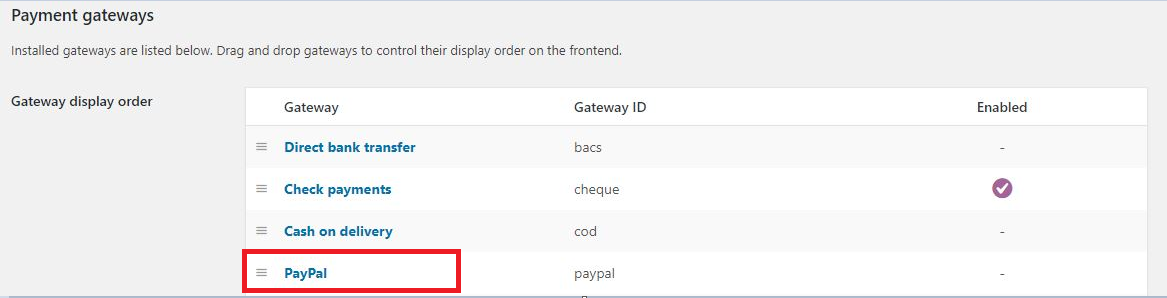
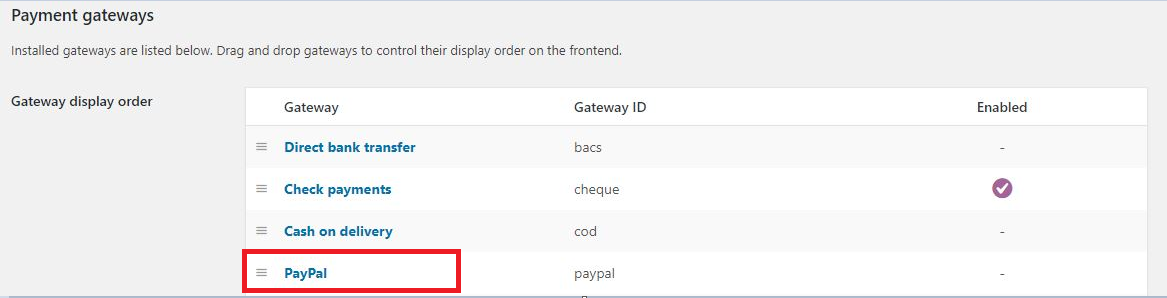
Activați/Dezactivați PayPal
Selectați PayPal și puneți o bifă pe Enable/Disable PayPal Standard.


Dacă opțiunea este dezactivată, magazinul de plată nu va afișa plata PayPal pe pagina de plată.


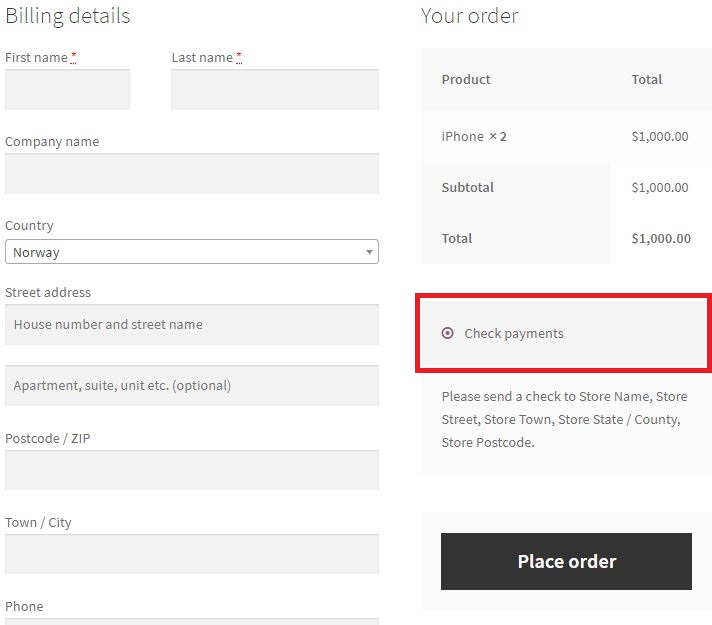
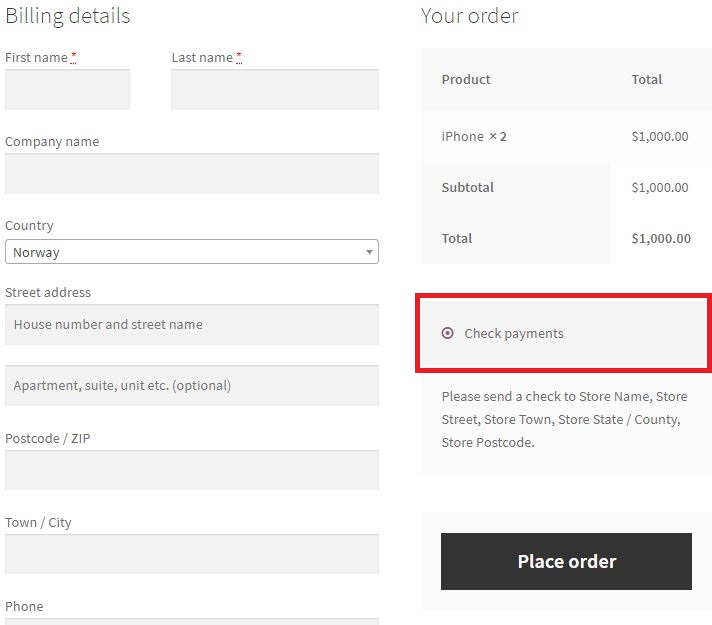
Vezi că doar opțiunea „Check Payments” este afișată, deoarece a fost singura activată din cadrul setărilor de checkout WooCommerce. Opțiunea PayPal este dezactivată, motiv pentru care nu este afișată aici.
După ce ați activat PayPal Standard, aceasta va fi afișată în pagina de checkout, așa cum arată imaginea de mai jos
Titlu
Câmpului următor este Titlul. Puteți seta Titlul cu orice text pe care doriți să fie afișat lângă Opțiunea de plată PayPal pe pagina de plată, așa cum arată imaginea de mai jos
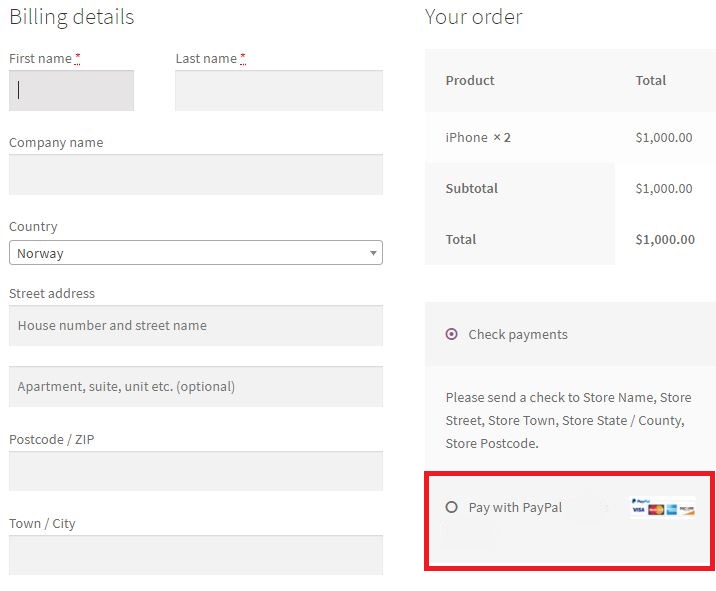
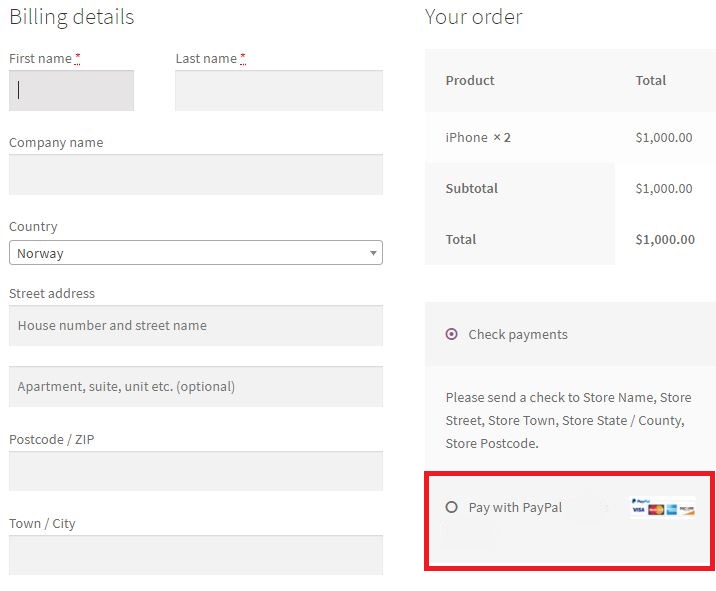
E-mailuri PayPal
Vă veți observa că există două câmpuri de e-mail pe pagina de setări PayPal. Primul este PayPal Email.


E-mailul pe care l-am folosit pentru a crea contul PayPal sandbox la începutul acestui tutorial, trebuie introdus în acest câmp. Trebuie să fiți foarte atenți când introduceți e-mailul PayPal, deoarece acesta este contul în care veți primi plățile.
Câmpului de e-mail următor este E-mailul destinatarului.


Dacă e-mailul PayPal diferă de adresa dvs. primară de e-mail, atunci este posibil să doriți să introduceți informații suplimentare în acest câmp. Puteți alege să primiți informațiile de plată pe adresa dvs. de e-mail PayPal sau pe adresa dvs. de e-mail primară, introducând-o în câmpul Adresa de e-mail a destinatarului.
Acest câmp este opțional.
PayPal Sandbox


Cum am vorbit mai devreme, un cont sandbox vă permite să testați tranzacțiile PayPal. Acest lucru se poate face numai dacă puneți o bifă pe această opțiune.
PayPal Identity Token
PayPal Identity Token sunt folosite pentru a verifica plățile fără a utiliza IPN (Instant Payment Notification) de la PayPal. Tokenul vă permite să vă vizualizați tranzacția și detaliile acesteia chiar și atunci când acestea sunt în curs de procesare. Puteți furniza acest token clientului dumneavoastră, iar acesta îl poate folosi pentru a obține detalii despre procesul de plată. Acest lucru oferă o modalitate sigură de a împărtăși informații cu clienții dumneavoastră.


Tokenul de identitate este ușor de generat. Trebuie doar să vă conectați la contul PayPal > Navigați la Profil > Selectați Manage Website Preference > Enable Payment Data Transfer
Invoice Prefix


Prefixul facturii este codul inițial care ajută proprietarul magazinului să identifice tranzacția. Odată ce se face achiziția din magazin, se generează o factură cu un număr unic și un prefix. Puteți seta prefixul facturii să fie orice doriți, ceea ce vă va ajuta să identificați că factura este generată după o achiziție de la un anumit magazin. Acest lucru este util în special în cazurile în care proprietarul unui magazin deține mai multe magazine online. Prefixul dedicat facturii ajută la înțelegerea faptului că o achiziție este făcută de la un anumit magazin.
În mod implicit, prefixul este setat WC. Îl puteți schimba, de exemplu, în MyShop și factura dvs. va conține MyShop pentru ca dvs. să puteți identifica faptul că achiziția este făcută de la acel magazin anume.
Detalii de expediere


Punând o bifă pe această opțiune, trimiteți detaliile de expediere la adresa dvs. de PayPal în loc de adresa de facturare. Dacă aveți adrese diferite pentru aceste două scopuri, atunci s-ar putea să vă confruntați cu o problemă, deoarece PayPal se ocupă doar de un singur e-mail.
Acțiune de plată
Dispoziția derulantă de la Acțiunea de plată afișează două opțiuni:
- Captură
- Autorizare


Dacă selectați opțiunea Captură, plățile de la clienții dvs. vor fi procesate imediat, fără nici un fel de verificare. Plata ar fi finalizată în câteva minute, ceea ce economisește mult timp la ambele capete, atât clienții, cât și comercianții.
Opțiunea Autorizare vă permite să autorizați mai întâi plățile manual înainte de finalizare și completare. Acest lucru este, desigur, consumator de timp, iar clienții se supără adesea, deoarece doresc ca plățile lor să fie procesate imediat.
.